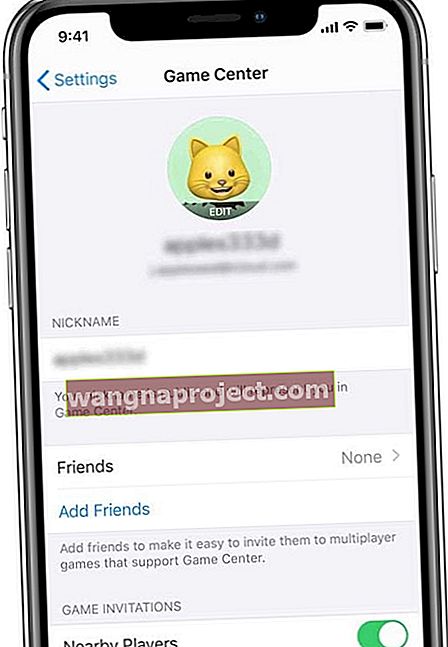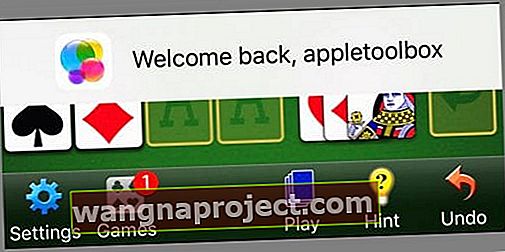מנסה למצוא את אפליקציית Game Center בגרסת iOS האחרונה שלך? אבל זה נמצא בשום מקום? ובכן, זה לפי תכנון (הבחירה של אפל.) אם אתה משתמש בכל גרסת iOS או iPadOS מעל 10, אין עוד אפליקציית Game Center, במקום זאת, זה שירות שנמצא באפליקציית ההגדרות שלך.
רבים מקוראינו אוהבי המשחק מתלוננים כי אפליקציית מרכז המשחקים של אפל כבר אינה זמינה במכשירי האייפד, האייפון והאייפוד שלהם. וחלקנו ממש נסערים מהשינוי הזה.
אהבנו לבדוק את לוחות הזמנים ולראות את הסטטיסטיקה של חברינו בכל המשחקים שלנו. אפליקציית Game Center סיפקה עידוד רב לביקור חוזר ומשחקים מחדש, במיוחד כשמישהו מנצח את הציון הגבוה ביותר שלנו.
איפה מרכז המשחקים שלי? צפה בסרטון שלנו (או המשך לקרוא)

כן זה נכון. מרכז המשחק כבר אינו יישום עצמאי
אך למרות שהאפליקציה נעלמה, הגדרות מרכז המשחק נשארות זמינות באפליקציית ההגדרות ב- iOS ו- iPadOS (לגרסאות iOS 10 ומעלה). ו- Game Center הוא עדיין חלק ממגבלות התוכן והפרטיות של Screen Time (או ב- iOS ישנות יותר, Restrictions) ואפילו כולל אפשרות להקלטת מסך.
זה אפילו חלק מ watchOS ו- tvOS! אז מרכז המשחק חי וקיים - פשוט כבר לא אפליקציה למסך הבית שלך.
מרכז המשחק הוא כעת שירות
אז מה שזה אומר עבורך הוא שבעוד שהאפליקציה נעלמה, הפונקציונליות שלה עדיין קיימת. חשוב על מרכז המשחקים כשירות ולא כאפליקציה.
אז עבור כל הגיימרים שם בחוץ, שירות מרכז המשחקים שלך ממשיך לעקוב אחר הציונים הטובים ביותר שלך בלוח תוצאות, להשוות את ההישגים שלך, להזמין את החברים שלך לשחק, או אפילו להתחיל משחק מרובה משתתפים באמצעות התאמה אוטומטית.
ואתה עדיין מקבל התראות ממרכז המשחקים, בתנאי שההודעות למשחקים מוגדרות למצב מופעל ( הגדרות> התראות> משחקים ).
כעת כל מה שאפליקציית מרכז המשחק עשה זמין ישירות באפליקציה האישית של המשחק שלך. בדוק את לוחות הזמנים, את ההישגים שלך, צפה באתגרים, שלח אתגרים וראה את התורות שלך - הכל בתוך אפליקציית המשחק עצמה.
אם אתה רוצה לנהל את חשבון מרכז המשחק שלך, אתה עושה זאת בהגדרות.
שינוי חשבונות מרכז המשחקים
אם ברצונך לשנות חשבונות מרכז המשחק, הקש על מזהה Apple שלך בהגדרות> מרכז המשחק> מזהה Apple ויצא.
ואז היכנס שוב עם מזהה Apple אחר.
לקבלת דרך קלה לניהול חשבונות נגנים מרובים במרכז המשחקים, עיין במאמר זה כיצד להשתמש בתכונה של iOS 11 לשמירת מזהים וסיסמאות בהגדרות> חשבונות וסיסמאות.
כיצד אוכל להחזיר את אפליקציית מרכז המשחקים שלי?
אתה לא יכול, אלא אם כן אתה רוצה לשדרג לאחור את המכשיר שלך ל- iOS 9 - וזו הרבה צרות!
בנוסף אתה מפסיד את כל התכונות הנהדרות של iOS בגרסאות iOS המאוחרות יותר.
השתמש במרכז המשחקים עם iCloud כדי לשמור ציונים ומשחקים בכל המכשירים!
 הקפד להפעיל את מרכז המשחקים בהגדרות ה- iCloud של המכשיר שלך כדי לשמור את המשחק שלך ולסנכרן עם כל המכשירים שאתה נכנס באמצעות אותו מזהה Apple.
הקפד להפעיל את מרכז המשחקים בהגדרות ה- iCloud של המכשיר שלך כדי לשמור את המשחק שלך ולסנכרן עם כל המכשירים שאתה נכנס באמצעות אותו מזהה Apple.
כדי לוודא שהמשחק שלך עקבי בכל המכשירים שלך, עבור למרכז המשחק בהגדרות iCloud שלך. מרכז המשחק כבר צריך להיות מופעל כברירת מחדל, אך אף פעם לא כואב לבדוק!
מה עם חברים? כיצד אוכל להוסיף או למחוק חברים במרכז המשחק?
השתמש במרכז המשחקים כדי לשחק עם חברים ב- iOS 13+ וב- iPadOS
אם אתה מעדכן ל- iOS 13 לפחות או ל- iPadOS, תוכל לשלוח שוב בקשות חברים, לנהל את הפרופיל הציבורי שלך ואפילו לעקוב אחר הציונים הגבוהים שלך בכל אותם מכשירי Apple ID המחוברים באמצעות מרכז המשחקים!
ליצירת פרופיל מרכז המשחק
- עבור אל הגדרות> מרכז המשחקים
- במידת הצורך, הפעל אותו והיכנס
- כדי להוסיף שם לחברים שלך לראות, הקש על הכינוי
- הזן איזה שם שתרצה - אם אינך מזין שם אפל בחר שם עבורך (אנחנו לא ממליצים)
- כדי להוסיף תמונה או אפילו Memoji לכינוי שלך, הקש על ערוך בסמל הפרופיל בראש העמוד ובחר את התמונה שלך, בחר Animoji או Memoji, או צור תמונה חדשה!
ניהול חברים של מרכז המשחקים (iOS 11.3+)
עם iOS 11.3+, אפל מציגה סוף סוף דרך למחוק חברים בודדים של מרכז המשחקים - דבר שחיכינו לו מאז שהמרכז המשחק הפך לשירות במקום ליישום!
החל מ- iOS 10 ועד iOS 11.2.6, הבחירות שלך לניהול חברים בהגדרות> מרכז המשחק היו מוגבלות להסרת כל החברים במרכז המשחק או כלום!
אבל עם iOS 11.3+ יש אפשרות חדשה לחברים מתפריט ההגדרות של מרכז המשחק המאפשרת לך לגשת לחברים שלך בנפרד. סוף סוף!
הוסף או הסר חברים במרכז המשחקים
- עבור אל הגדרות> מרכז המשחקים
- הקש על הוסף חברים
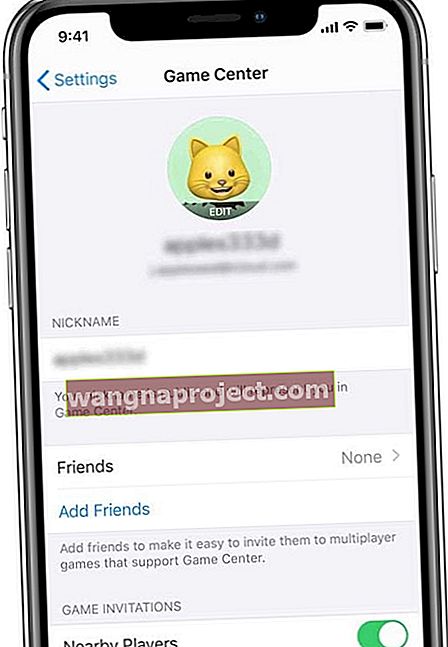
- הזן את מספר הטלפון של האדם שאתה רוצה להזמין להיות חברים במרכז המשחקים או הקש על סימן הפלוס כדי להזמין את אנשי הקשר שלך
- כדי לקבל בקשת חבר, על הנמען ללחוץ על הקישור בהודעות ולהשתמש במכשיר עם iOS 13 או iPadOS 13 ומעלה
- בקשות חברים במערכות הפעלה ישנות יותר, מחשבים או מכשירי Android אינן פועלות
- ברגע שאותו אדם מקבל את הבקשה דרך אפליקציית Messages, מצא אותם ברשימת החברים שלך!
- החלף שחקנים סמוכים , אם אתה רוצה להתחבר לאחרים כדי לשחק במשחקים מרובי משתתפים
- כדי להסיר חבר, הקש על חברים כדי לפתוח את הרשימה שלך או השתמש באור הזרקורים כדי לחפש אותה
- החלק את שם החבר ובחר הסר כדי להפסיק להיות חבר עם מישהו במרכז המשחק

חושב שמישהו בוגד או לא מתאים כשמשתמש במרכז המשחק?
- עבור אל הגדרות> מרכז המשחקים
- הקש על חברים כדי לפתוח את הרשימה שלך
- החלק את שם החבר או את שמו של השחקן האחרון והקש על דווח ופעל לפי ההוראות שעל המסך
מה לגבי iOS 10-11.2?
אם אתה רוצה לנהל את החברים שלך, אתה עושה את זה באפליקציית המשחק או להוסיף חברים חדשים באמצעות פייסבוק, אם אפליקציית המשחק מקושרת לחשבון FB שלך. למרבה הצער, למרות שעדיין יש לך את רשימת החברים שלך בהגדרות מרכז המשחק, אינך יכול למחוק חברים בנפרד בעת שימוש ב- iOS 10-11.2.6. אתה מוחק את כולם או אף אחד בכלל.
כתוצאה מכך, מרכז המשחקים עבור iOS 10-11.2 אינו מאפשר להוסיף חברים. כל הדברים האלה נעשים כעת באמצעות אפליקציית המשחק האישית או דרך משחקים המקשרים ומסונכרנים עם חשבונות המדיה החברתית שלך - כמו FaceBook וכו '.
מה קורה למשחק שלי עכשיו שאפליקציית מרכז המשחקים היא היסטוריה?
אם המשחק שלך נשמר במזהה Apple שלך, נסה להתנתק ואז להיכנס חזרה ואז להתחבר למרכז המשחק מתוך המשחק עצמו. ביצוע צעדים אלה אמור לשחזר את התקדמות המשחק ומידע.
ולמרות שאפליקציית Game Center נעלמה, נתוני המשחק שלך מאוחסנים ככל הנראה בבטחה בשרתים של אפליקציית המשחק או הרשתות החברתיות (כמו של FaceBook). על שרתים אלה לשמור את כל המידע על מרכז המשחק שלך.
אם עדכנת ל- iOS 10 ואינך רואה את נתוני המשחק שלך בעת פתיחת משחק, פתח את ' הגדרות'> 'מרכז המשחקים' והיכנס חזרה לחשבון מרכז המשחק שלך כדי לשחזר את ההתקדמות הקודמת של המשחק שלך וכל מידע אחר.
אם המשחק שלך עדיין לא מחובר לפייסבוק, חבר אותו עכשיו
- פתח את המשחק שלך והקש על כפתור או סמל חברתי
- הקש על כפתור הכניסה לפייסבוק והזן את כתובת הדוא"ל והסיסמה של ה- FB שלך
- הקש על כפתור "כן" כדי לאשר שברצונך להתחבר לפייסבוק

ברגע שהמשחק שלך מתחבר לפייסבוק, הוסף (או הסר) חברים בפייסבוק ובקש מהם להצטרף למשחק!
בטל את קישור המשחק שלך ממרכז המשחקים
אם אתה מעדיף לא להשתמש במרכז המשחק כעת, מכיוון שלא מדובר באפליקציה הנתמכת במלואה, יש דרך קלה לבטל את קישור המשחק שלך ממרכז המשחקים.
בטל את קישור כל המשחקים
- פתח את הגדרות> מרכז המשחקים
- כבה את מרכז המשחקים כדי לצאת
רוצה להסיר נתוני משחק ממרכז המשחקים?
אם אתה מגבה את Game Center ואת נתוני יישום המשחק הספציפי באמצעות iCloud, אתה יכול לנהל את האחסון ב- iDevice או ב- Mac שלך.
עבור מחשבי מקינטוש
- עבור לתפריט Apple> העדפות מערכת> iCloud
- בחר נהל אחסון
- חפש את המשחק ברשימת נתוני האפליקציה של iCloud ובחר בו
- בחר מחק מסמכים ונתונים - זה מוחק את נתוני המשחקים מכל המכשירים המחוברים ל- Apple ID!
- אישור צץ, בחר מחק כדי להמשיך או אל מחק כדי לשמור על נתוני המשחק שלך
ל- iDevices
- עבור אל הגדרות> פרופיל מזהה Apple> iCloud
- הקש על נהל אחסון
- חפש את המשחק ברשימת היישומים שעבורם iCloud מגבה נתונים והקש עליו
- בחר מחק נתונים - זכור שפעולה זו מוחקת את כל הנתונים עבור המשחק הזה מכל המכשירים המחוברים ל- Apple ID
- מופיעה הודעה המבקשת ממך לאשר את המחיקה
- בחר מחק כדי להסיר נתונים אלה או בטל כדי לשמור על נתוני המשחק
השבת את מודעת הברכה של מרכז המשחקים 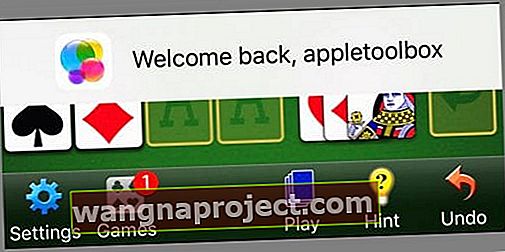
אם נמאס לכם לראות את כרזת הברכה ההיא בכל פעם שאתם פותחים משחק התומך במרכז המשחקים, יש חדשות טובות!
הסרת הכרזה היא קלה כמו שינוי הגדרה אחת בלבד. עבור אל הגדרות> התראות> משחקים וכבה את ההודעות.
משחק באמצעות הודעות
הוספת חברים והזמנתם למשחקים מטופלים כעת על ידי אפליקציות המשחק הבודדות באמצעות אפליקציית Messages המורחבת של iOS 10.
אז החל מ- iOS 10, בתוך אפליקציית המשחק שלך אתה שולח הודעה לכל מי שנמצא באנשי הקשר שלך ומסוגל מיד לשחק איתם משחק. הודעות אלה נשלחות לאנשי הקשר שלך כהודעות על מרכז המשחק.
אתה כבר לא מוסיף חברים למרכז המשחקים. במקום זאת, אתה מזמין אנשים לשחק באמצעות iMessage עבור משחקים נתמכים.
תמיכה במרכז המשחק מיושמת על ידי כל מפתח אפליקציות. אז זו כבר לא האחריות העולמית של אפל אלא תכונה של משחק אחר משחק. תכונות מרכז המשחקים האהובות כמו לוחות תוצאות והישגים מופיעים כעת בנפרד באפליקציות המשחק שלך.
הזמנות נשלחות לשחקנים מאנשי הקשר שלך, לשחקנים האחרונים שנצפו ברשת, ואפילו לשחקנים סמוכים ברשת מקומית שמשחקים באותו משחק.
שחקנים עם חשבונות מרכז משחקים מדור קודם מקבלים גם התראות מהזמנות iMessages. או שלח קישור מצורף עשיר למשחק דרך כפתור השיתוף של חנות האפליקציות.
ההזמנה נשלחת כקובץ מצורף ב- iMessage למשתמש אחר ב- iPhone או ב- iDevice.
אזהרה אחת היא שכולם חייבים להיות בעלי תעודת זהות של אפל וחשבון iCloud כדי לעבוד.
משחק בתוך ההודעות
עם iOS 10+, אנו יכולים לשחק משחקים בתוך הודעות על ידי הורדה בתוך iMessage עצמה. כמה מגניב זה?
עיין במשחקים התואמים ל- iMessage
פשוט בקר ב- iMessage App של אפל בתוך iMessage
- הקש על סמל App Store בתוך iMessage - זה נראה כמו האות A.
- בחר בלחצן התפריט בפינה השמאלית התחתונה של המסך - נראה כמו 4 עיגולים
- הקש על סימן הפלוס הגדול (+) בשם "חנות"
- חפש משחקים מבוססי תורות שאתה אוהב והורד
- לאחר ההורדה, שלח אתגרים לחברים ב- iMessage כדי להתחיל במשחק
- אם לחברים אין את המשחק מותקן, הם מקבלים הודעה להתקנה
- תנו למשחק הכיף להתחיל! כל אדם מתחיל לשחק - אחד אחד

בזמן המשחק במשחק iMessage, אתה יכול להמשיך לשוחח ולהעביר הודעות עם אחרים כרגיל. וגם קיום משחקים פעילים מרובים בשיחה אחת או במספר שיחות אפשרי.
אז שחקו חבורה של משחקים שונים עם כמה חברים ובני משפחה שרק תרצו - כולם בו זמנית!
משחקי iOS הם קסמים מרובי נגנים!
iOS 10+ מותאם לחוויות משחק מרובות משתתפים מדהימות. מושב משחק יחיד מכיל כעת עד 100 שחקנים, יחד עם מפגשים קטנים יותר של אחד, שניים, ארבעה, שתים עשרה, וכן הלאה עד למקסימום של 100 שחקנים. אתה יכול גם להקים מספר שחקנים לקבוצות!
מכיוון שמרכז המשחקים הוא עכשיו ספציפי לאפליקציות משחק בודדות ולמבוסס על iMessage, אתה מזמין ומשחק עם כל מי שאתה מסר לחוויית משחק אמיתית מרובת משתתפים.
קל גם לשלוח הודעות למספר שחקנים או בין שחקנים. הודעות אלה מופיעות כהודעות של מרכז המשחק.
ושחקנים יכולים לשלוח הודעות הלוך ושוב. כל שחקן יכול לשלוח הודעה בכל עת; אין הגבלות.
כל הנתונים האלה!
המשחק ב- iPhone או ב- iPad שלך מבוסס על iCloud, כך שנתוני המשחק משותפים ונשמרים בחשבון iCloud של כל שחקן. זה מה שמאפשר לך לשחק עם כל מי שיש לו חשבון iCloud.
אבל לנתוני המשחק שלך יש מחיר. נתוני המשחק שלך מאוחסנים כעת בחשבון iCloud שלך, והם נספרים כנגד מגבלת iCloud שלך.
אז אם אתה גיימר כבד, ייתכן שתצטרך לשדרג את חשבון iCloud שלך לאחת התוכניות הגדולות יותר. זכרו כי כל חשבון iCloud מגיע עם 5GB אחסון ללא עלות. עם זאת, חשבון iCloud שלך נועד לכל דבר - לא רק למשחקים.
פתרון בעיות במרכז המשחקים
אם אתה חווה אתגרים במשחקים עם חבריך, קבלת הזמנה או שליחת הודעות של מרכז המשחק הלוך ושוב, הנה כמה טיפים שעשויים פשוט להפוך את הדברים.
- הקש על הגדרות> מרכז משחקים> מזהה Apple שלך
- הקש על מזהה Apple שלך
- בחר יציאה
- ואז היכנס שוב
- שלושת השלבים האלה לעיל אמורים לעזור בפתרון בעיות מרכזיות רבות במשחקים.
- הקש על הגדרות> מרכז המשחקים
- ודא שהזמנות למשחק> שחקנים סמוכים פועלים
- הפעל מחדש את ה- iDevice על ידי כיבוי ולאחר מכן הפעל אותו מחדש
- הפעל מחדש את ה- iDevice שלך (iPhone או iPad)
- במכשירי iPhone 6S ומטה בתוספת כל מכשירי האייפד עם כפתורי הבית ואייפוד נוגע מהדור השישי ומטה, לחץ על Home ו- Power בו זמנית עד שתראה את הלוגו של Apple
- לדור השביעי של אייפון 7 או אייפון 7 פלוס ואייפוד טאץ ': לחץ לחיצה ממושכת על לחצני הצד והגברת עוצמת הקול למשך 10 שניות לפחות, עד שתראה את הלוגו של אפל
- ב- iPhone 8 ומעלה: לחץ ושחרר במהירות את כפתור הגברת עוצמת הקול. לאחר מכן לחץ ושחרר במהירות את לחצן הגברת עוצמת הקול. לבסוף, לחץ והחזק את כפתור הצד עד שתראה את לוגו Apple
- הקש על הגדרות> כללי> תאריך ושעה והפעל את הגדר אוטומטית
לעטוף
לשחק משחקים ב- iDevice שלך ב- iOS זה כיף! ועכשיו אנחנו נהנים לשחק גם בשעוני אפל שלנו. למרות שאפליקציית מרכז המשחק נעלמה, התמיכה ורבות מהתכונות אינן.
אז קדימה, תאתגר את החברים שלך, הציץ בלוחות המובילים והזמין את החברים, אנשי הקשר ואפילו אלה הסמוכים לשחק - והכל ישירות דרך האפליקציה של כל משחק ולא דרך אפליקציית Game Center.
לגלישה במשחקים, בקרו ב- App Store. חפש משחקים שרשימה "מציעה את אפליקציית iMessage" לחוויית המשחק הטובה ביותר ב- iOS ו- iPadOS iMessage.
אז קדימה, שלח וקבל הזמנות למרכז המשחק בהודעות והקש על הקישור כדי לקחת אותך ישירות למשחק. וזכור, אם אין לך את המשחק המסוים המותקן, הקישור פותח את עמוד המשחק ב- App Store.